WhatsApp Chat Backup Stuck, jak naprawić
Jako jeden z najpopularniejszych komunikatorów internetowychWhatsApp wysyła i odbiera mnóstwo danych za pośrednictwem swojej sieci. Znaczna część tych danych to cenne dane osobowe. Jeśli jesteś jednym z użytkowników WhatsApp, chcesz mieć możliwość tworzenia kopii zapasowych i przywracania danych. Na szczęście WhatsApp pozwala ci to robić automatycznie w tle. Ta kopia zapasowa jest przydatna, jeśli chcesz przenieść konwersje WhatsApp na inne urządzenie lub przywrócić urządzenie do ustawień fabrycznych.
Problem polega na tym, że podobnie jak wszystko na świecie, czasami WhatsApp utknął przy tworzeniu kopii zapasowych wiadomości. Co możesz zrobić, gdy napotkasz problem z kopią zapasową WhatsApp?
Jak naprawić błąd WhatsApp Chat Chat Backup Backup zablokowany?
Jeśli proces tworzenia kopii zapasowej WhatsApp utknął, istnieje kilka rzeczy, które możesz zrobić, aby rozwiązać problem:
Po pierwsze, upewnij się, że jesteś za pomocą najnowszej wersji WhatsApp. Zdarzają się przypadki nieudanej kopii zapasowej, która jest naprawiana automatycznie przez aktualizację aplikacji. Czasami użytkownicy Androida muszą przejść bezpośrednio do sieci WhatsApp, aby uzyskać najnowszą wersję, i nie używają Google AppStore do aktualizacji.
Po drugie, musisz zrobić, to sprawdzić, czy tysą podłączone do konta magazynu i mają wystarczającą ilość miejsca na dysku, którego używasz do tworzenia kopii zapasowych danych. Jeśli zabraknie Ci miejsca, może być konieczne usunięcie niektórych mniej ważnych elementów, aby zrobić miejsce. Aby zaoszczędzić więcej miejsca, możesz również wykluczyć filmy z automatycznej kopii zapasowej. Możesz to zrobić w ramach Ustawienia czatu.Użytkownicy Androida muszą sprawdzić, czy usługi Google Play są zainstalowane. Ta usługa jest dostępna tylko na Androidzie 2.3.4 i nowszych.
Po trzecie, upewnij się, że proces tworzenia kopii zapasowej jestdziałający w odpowiedniej sieci. Niektórzy użytkownicy wyłączają sieć komórkową w celu wykonania kopii zapasowej, dlatego przed wykonaniem kopii zapasowej połącz się z siecią Wi-Fi. A jeśli sieć komórkowa jest włączona, musisz mieć wystarczającą ilość danych, aby móc wykonać kopię zapasową.
Alternatywny sposób na wykonanie kopii zapasowej historii czatów WhatsApp na lokalny dysk twardy
Sposób 1: Bezpłatna kopia zapasowa dzięki iCareFone
Jeśli nie chcesz utknąć podczas WhatsAppproces tworzenia kopii zapasowej i szukają niezawodnego sposobu zapisywania danych WhatsApp na komputerze, zalecamy wzięcie pod uwagę iCareFone. Może pomóc w selektywnym tworzeniu kopii zapasowych wiadomości i załączników WhatsApp. Co więcej, tworzenie kopii zapasowych jest całkowicie bezpłatne!
Oto jak korzystać z iCareFone do tworzenia kopii zapasowych WhatsApp.
Krok 1. Najpierw podłącz urządzenie iOS z iCareFone po instalacji na komputerze PC / Mac.
Krok 2. Wybierz Kopia zapasowa i przywracanie z górnego menu.

Krok 3. Zdecyduj, które pliki wykonać kopię zapasową. Możesz wykonać kopię zapasową wszystkich lub zaznaczyć tylko WhatsApp. Następnie kliknij przycisk Kopia zapasowa, aby rozpocząć proces.
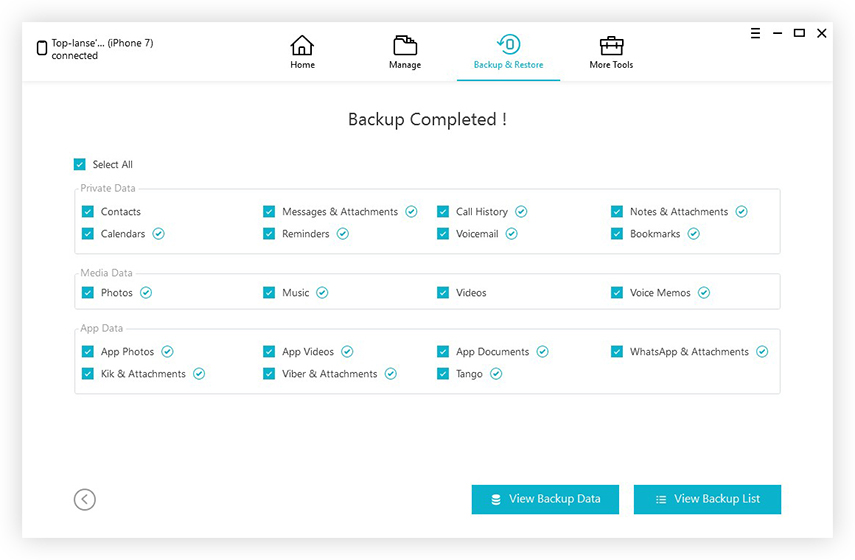
Krok 4. Czas tworzenia kopii zapasowej zależy od ilości pamięci zajmowanej przez WhatsApp. Po zakończeniu tworzenia kopii zapasowej możesz kliknąć opcję Wyświetl dane kopii zapasowej, aby sprawdzić, czy kopie zapasowe wiadomości i obrazów zostały pomyślnie wykonane.
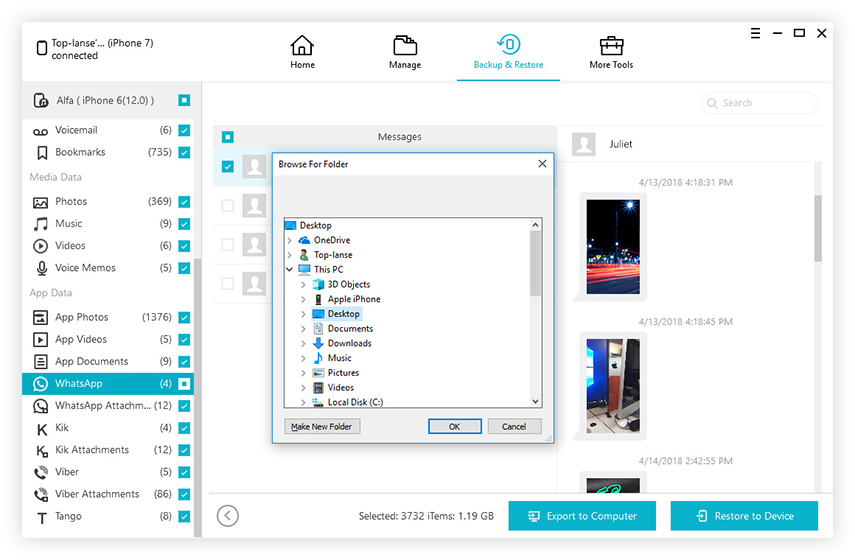
Zrobiliśmy film, aby pokazać, jak naprawić błąd zablokowania kopii zapasowej WhatsApp.
Sposób 2: Elastyczne tworzenie kopii zapasowych za pomocą UltData
Innym alternatywnym sposobem ochrony danych jestwykonać kopię zapasową na lokalnym dysku twardym za pomocą komputera osobistego. Aby to zrobić, potrzebujesz pomocy UltData. Jest to najprostszy sposób na zachowanie danych WhatsApp poprzez wykonanie kopii zapasowej czatów WhatsApp (wiadomości, wideo i zdjęcia) z iOS na PC / Mac.
Krok 1. Najpierw pobierz i zainstaluj UltData na komputerze.
Krok 2. Podłącz urządzenie do komputera i uruchom aplikację WhatsApp Recovery na komputerze. Pozwól aplikacji przeskanować Twoje urządzenie. Gdy to zrobisz, zobaczysz wyniki na ekranie, jak poniżej.
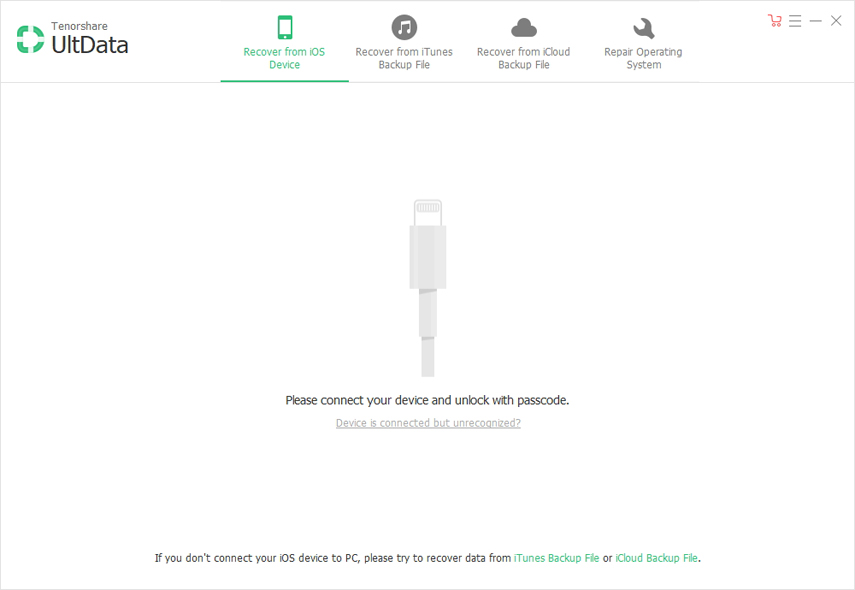
Krok 3. Zaznacz żądane dzienniki czatów WhatsApp i kontakty, które chcesz wykonać kopię zapasową w sekcji Czat / Kontakty. Następnie kliknij „Eksportuj”, aby wyodrębnić je na komputer.
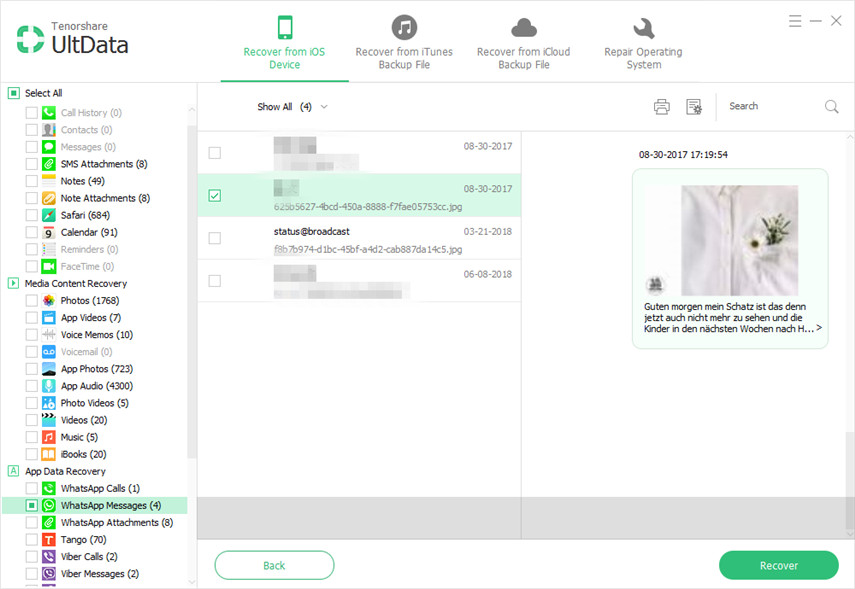
Krok 3. W ciągu kilku minut wiadomość WhatsApp zostanie zapisana w formacie .xls, .txt lub .xlm oraz zdjęcia, filmy i pliki audio w oryginalnych formatach na komputerze PC w celu lepszego oglądania.
To wszystko, jak naprawić utknięcie kopii zapasowej WhatsAppkwestia. Mamy nadzieję, że nasze rozwiązania pomogą Ci rozwiązać problem. Pomiędzy dwiema metodami zdecydowanie zalecamy pierwszą, ponieważ może ona wykonać kopię zapasową WhatsApp za darmo.










